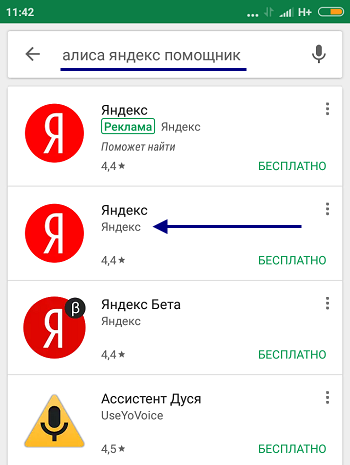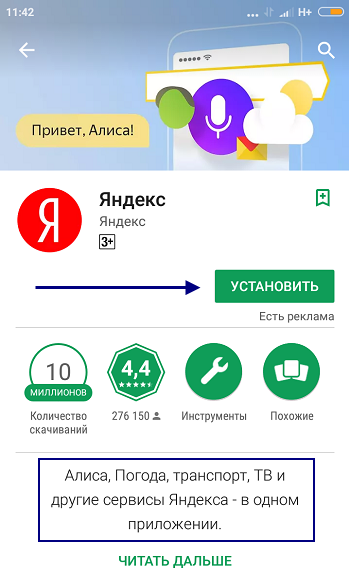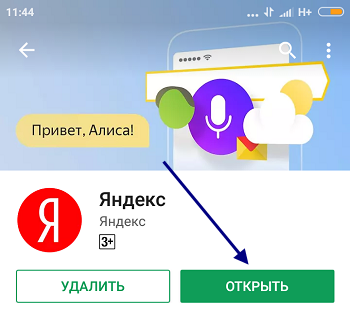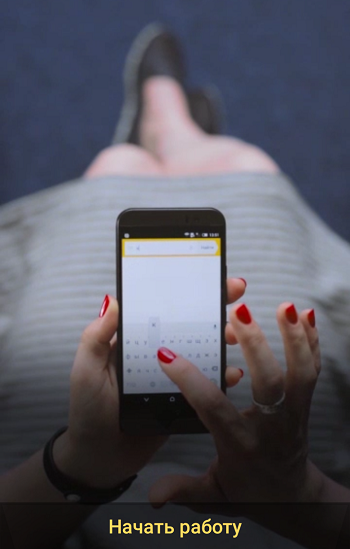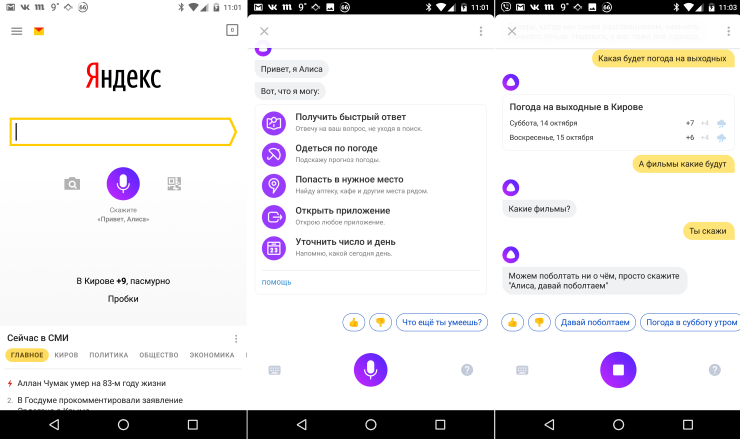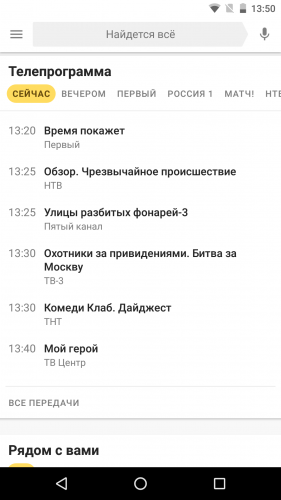- Приложение Алиса — Яндекс помощник для Андроид: как скачать и установить? Почему не работает приложение Алиса на смартфоне Андроид: причины и их устранение
- Приложение Алиса — Яндекс помощник для Андроид: как скачать и установить?
- Голосовой поиск Алиса от Яндекс на Андроид: инструкция по использованию
- Почему не работает приложение Алиса на смартфоне Андроид: причины и их устранение
- Отсутствие подключения к Интернету
- Сбои в приложении
- Голосовая активация
- ВИДЕО: Обзор помощника «Яндекс.Алиса»
- Не устанавливается яндекс с алисой андроид
- Яндекс Алиса на Android: как установить, настроить, активировать голосом
- Что умеет умный ассистент Яндекса Алиса
- Как скачать и установить Алису на Андроид
- Как настроить Алису на устройстве Android
- Как активировать Алису Яндекс голосом
Приложение Алиса — Яндекс помощник для Андроид: как скачать и установить? Почему не работает приложение Алиса на смартфоне Андроид: причины и их устранение
Руководство по установке голосового помощника «Алиса» на Android-устройства и его краткий обзор.
Практически все современные гаджеты, за исключением некоторых китайских моделей, оснащены встроенной службой поиска и голосовыми помощниками, которые предназначены для более удобного управления смартфоном или планшетом с помощью голосовых команд. Например, на всей продукции от известной компании Apple установлен голосовой ассистент «Siri», а на гаджетах под управлением операционной системы Android, разработчиками которой является корпорация Google, присутствует собственный помощник «Google Now». Однако перечисленные помощники имеют как свои плюсы, так и минусы, и по ряду причин могут не подойти некоторым пользователям.
В связи с этим, российская компания Яндекс, которой принадлежит поисковой сервис с одноименным названием, разработала свой собственный помощник под названием «Алиса» и предоставила пользователям возможность бесплатно скачать и установить данное приложение практически на любой смартфон.
Из нашей статьи Вы узнаете, как скачать и установить приложение «Алиса» на смартфон под управлением ОС Android и найдете решение возможных неисправностей в работе данного мобильного ассистента.
Приложение Алиса — Яндекс помощник для Андроид: как скачать и установить?
Голосовой ассистент «Алиса» имеет широкий круг возможностей благодаря взаимодействию с большим количеством сервисов, предоставляемых компанией Яндекс. К ним относятся карты, прогноз погоды, поисковик, музыка, афиша и многое другое. В связи с этим, чтобы полноценно использовать помощник «Алиса», пользователю необходимо установить на свое устройства Яндекс-сервисы. Сделать это можно следующим образом:
Шаг 1.
- Запустите на своем Android-устройстве магазин приложений Google Play Market, в поисковой строке сверху введите «Помощник Алиса Яндекс» и в отобразившемся списке с результатами поиска выберите приложение «Сервисы Яндекс».
Изображение 2. Поиск голосового помощника в магазине приложений.
Шаг 2.
- На странице с информацией о приложении имеется перечень всех сервисов от Яндекс, которые собраны в нем. Среди них также присутствует помощник «Алиса».
- Ознакомьтесь с перечнем сервисов и, если Вас все устраивает, тапните по кнопке «Установить», после чего дождитесь завершения процесса установки.
Изображение 3. Знакомства с сервисами Яндекс и установка приложения.
Шаг 3.
- После установки приложения тапните по кнопке «Открыть» в магазине Google Play Market или запустите его с помощью ярлыка на рабочем столе.
Изображение 4. Запуск приложения Яндекс.
Шаг 4.
- После запуска приложения на его главной странице необходимо тапнуть по кнопке «Начать работу» и внимательно прочитать все сообщения, всплывающие на экране. В них содержится информация по управлению помощником.
Изображение 5. Начало работы с приложением Яндекс и голосовым помощником «Алиса».
Голосовой поиск Алиса от Яндекс на Андроид: инструкция по использованию
- Голосовой помощник «Алиса» является российским аналогом сервиса «Google Now» и предназначен для навигации по сервисам Яндекс с помощью голосовых команд. Однако, в отличие от своего зарубежного «коллеги», который может активироваться с помощью голосовой команды практически из любого окна на смартфоне, помощник «Алиса» способен работать только в основном приложении «Сервисы Яндекс».
- После запуска приложения пользователь попадает на главную страницу поисковика Яндекс где может активировать голосового помощника фразой «Привет, Алиса». После получения ответа на приветствие, пользователь может отдавать голосовые команды ассистенту, которые будут дублироваться в текстовом чате. Например, Вы можете спросить «Алиса, найди фотографии котиков» и голосовой ассистент моментально выполнит поиск по заданным параметрам и уведомит Вас об его итогах.
Изображение 6. Управление голосовым помощником «Алиса» через приложение сервисов Яндекс.
- Также Алиса взаимодействует с другими сервисами. Например, если Вы спросите у помощника, как добраться из одной точки Москвы в другую, ассистент моментально выведет на экран Яндекс-карты и проложит оптимальный маршрут, включая проезд на общественном транспорте.
- Кроме того Алиса обладает искусственным интеллектом и имеет способность к обучению. Помощник способен запоминать Ваши запросы, предлагать на их основе интересные для Вас материалы, а также общаться с Вами на различные интересные темы.
Почему не работает приложение Алиса на смартфоне Андроид: причины и их устранение
Несмотря на то, что голосовой помощник «Алиса» стабильно работает на устройствах со всеми популярными мобильными операционными системами, пользователи все же могут столкнуться ситуацией, когда персональный ассистент не реагирует на их голосовые команды. Чаще всего это случается по следующему ряду причин:
Отсутствие подключения к Интернету
- Удостоверьтесь, что Ваше устройство подключено к Интернету через Wi-Fi или мобильный доступ. Если же подключение присутствует, но ассистент все равно не реагирует на голосовые команды, повторно переподключитесь к сети и убедитесь, что не был исчерпан лимит Вашего Интернет-трафика.
Сбои в приложении
- Иногда бывает так, что даже при наличии стабильного Интернет-соединения голосовой помощник отказывается проявлять какие-либо признаки жизни. Вероятнее всего это связано с произошедшими сбоями в работе самого приложения сервисов Яндекс.
- Чтобы исправить данную проблему, завершите работу сервисов Яндекс через раздел «Приложения» в настройках Вашего устройства и запустите его заново. Для верности рекомендуется завершить работу приложения путем перезагрузки устройства.
Голосовая активация
- Как уже говорилось ранее, помощник «Алиса» активируется с помощью голосовой команды «Привет, Алиса», однако для этого в настройках приложения должна быть активна функция «Голосовая активация». Если данная функция отключена, то активировать голосовой помощник можно путем нажатия на значок в виде микрофона.
Выше были описаны основные причины, по которым голосовой помощник «Алиса» отказывается реагировать на команды. Однако пользователи могут столкнуться и с другими проблемами, которые самостоятельно никак не решить. Это могут быть неполадки на сервере Яндекс, обновление приложения и так далее. С полным списком возможных проблем Вы можете ознакомиться на официальной странице поддержки голосового помощника «Алиса».
ВИДЕО: Обзор помощника «Яндекс.Алиса»
Источник
Не устанавливается яндекс с алисой андроид
Краткое описание:
Знать всё о последних событиях, быть готовым к дождю, видеть, где ваш автобус, быстро найти аптеку и выбрать лучшие места в кинотеатре — легко с универсальным приложением Яндекс.
Погода с точностью до района. Смотрите подробный прогноз по часам и на неделю вперед с детальной информацией о скорости ветра, атмосферном давлении и уровне влажности.
Главные новости. Следите за событиями в своем регионе, России и других странах, за новостями политики, экономики, науки, спорта и других сфер.
Места рядом. Ориентируйтесь даже в незнакомом районе: аптеки, банкоматы, рестораны, продуктовые магазины и другие организации отмечены на карте с часами работы, контактными данными и возможностью проложить маршрут.
Уведомления о важном. Будьте в курсе раньше других: Яндекс предупредит о дожде или резком похолодании, пришлет набирающую популярность новость и подскажет дорожную ситуацию пуш-сообщением.
Карта транспорта. Экономьте время на дорогу: ближайшие автобусы, троллейбусы и трамваи показаны прямо на карте. Нажмите на остановку, и увидите, сколько осталось до прибытия нужного маршрута.
Биржевые курсы. Оценивайте экономическую ситуацию по котировкам основных валют, стоимости акций ключевых компаний, фондовым индексам и ценам на сырье.
Скидки на товары. Планируйте покупки эффективнее: Яндекс покажет скидки в сетевых супермаркетах и поможет сэкономить на бытовых товарах. Информация предоставлена сервисом Едадил.
Афиша и бронирование билетов. Смотрите подробную информацию об интересующих вас фильмах в кинопрокате и покупайте билеты на лучшие места в самом приложении.
Универсальность. Попробуйте другие функции: поиск голосом и по фото, чтение QR-кодов, быстрый набор запроса с подсказками, популярное видео и телепрограмма.
Источник
Яндекс Алиса на Android: как установить, настроить, активировать голосом
Голосовой помощник Алиса от компании Яндекс отличается широким функционалом, основная задача которого освободить пользователя от рутинных действий и сэкономить его время. Перед тем, как установить Алису на Андроид, рекомендуется познакомиться с ее основными функциями и алгоритмом установки.
Что умеет умный ассистент Яндекса Алиса
Тех, кто знакомится с Алисой впервые, приятно удивят ее возможности и простота управления. Голосовой ассистент Яндекса умеет выполнять простые и сложные операции, такие как:
- поиск информации в Интернете: факты из жизни знаменитостей, из области науки, истории, спорта, политики;
- ответ на несложные вопросы;
- управление программами и приложениями;
- открытие требуемого веб-сайта;
- обзор погоды, новостей, времени, курса валют;
- установка таймера и будильника;
- вызов такси;
- математические действия: сложение и вычитание, умножение, факториал;
- игры и беседы на заданную тему;
- рассказ о ситуациях на дорогах;
- вызов на определенный номер;
- включение музыки: по автору, тексту, жанру или настроению.
Чтобы узнать функции ассистента Яндекса достаточно задать вопрос «Алиса, что ты умеешь?». Помощник не только выполняет полезные команды, существенно облегчающие работу с девайсом, но также является собеседником или партнером по игре.
Как скачать и установить Алису на Андроид
Пользователи часто задают вопрос – как скачать Алису на телефон Андроид бесплатно? Алиса не имеет отдельного приложения и устанавливается с Яндекс Браузером, который бесплатно скачивается в Плэй Маркете. Для этого нужно:
- Открыть Play Market на девайсе под управлением Андроид.
- В строке поиска задать «Яндекс Браузер».
- Открыть страницу приложения и выбрать опцию «Установить» или скачать Яндекс Браузер здесь.
Если Яндекс Браузер установлен на девайсе ранее, можно сразу перейти к установке Алисы. Для этого:
- В строке поиска Плэй Маркета задать «Алиса Яндекс».
- Перейти на страницу программы и нажать на «Установить».
Как настроить Алису на устройстве Android
Настройки голосового помощника Алисы располагаются непосредственно в веб-обозревателе и диалоговом окне. Чтобы активировать требуемые опции предстоит выполнить несколько шагов:
- Перед тем, как настроить Алису на Андроиде необходимо открыть Яндекс Браузер или кликнуть на виджет с изображением микрофона на экране смартфона.
- Нажать на иконку с изображением 3-х горизонтальных полосок в левом верхнем углу экрана.
- Выбрать «Настройки» и в открывшемся окне установить тумблеры интересующих опций в нужное положение.
- Перейти на страницу «Голосовая активация». По умолчанию функция активирована. Если нет необходимости в использовании Алисы, требуется передвинуть тумблер в положение «выключено», и она перестанет реагировать на вопросы «Слушай, Алиса», «Слушай, Яндекс».
- Опция «Офлайн-поиск» пригодится при отсутствии Интернета. Результаты поиска по часто задаваемым вопросам загружаются в память и используются при перебоях в сети. Важно знать, что информационная база функции потребует немало места в памяти гаджета.
- Открыть диалоговое окно Алисы и кликнуть на знак настроек — 3 точки.
- В открывшемся окошке выбрать нужную опцию:
- «Что умеет Алиса» – пользователь узнает функциональные возможности помощника;
- «Очистить историю» – удаляет переписку ранних периодов;
- «Обратная связь» – разрешает задать вопрос разработчику или получить консультацию технической поддержки.
Как активировать Алису Яндекс голосом
Установка и настройка Алисы на гаджет завершены. Остается узнать, как активировать Алису голосом на Андроиде. Самый простой способ — использовать виджет, включенный в приложение Яндекс. Нажав на значок микрофона, можно задать вопрос, начинающийся со слов «Слушай, Алиса», «Слушай, Яндекс».
Запускать Алису голосом на заблокированном экране, не заходя в Яндекс не получится. Компания Гугл имеет приоритетное право на установку своего Голосового Ассистента на устройствах Андроид, и любой другой помощник не будет полноценно работать рядом с таким соседом.
Однако существует вариант, разрешающий запускать голосом Алису даже на заблокированном экране смартфона. Сделать это можно через Google Assistant и функцию Voice Match, доступную на Android 5 и выше. Для этого нужно:
- Установить Гугл Ассистент и активировать функцию Voice Match.
- Заблокировать экран гаджета. Сказать «Окей, Гугл». Google Ассистент перейдет в состояние ожидания команды голосом.
- Попросить «Открой Яндекс». Откроется веб-обозреватель Яндекс со встроенной Алисой.
- Сказать «Слушай, Алиса», и голосовой ассистент активируется.
- Можно начинать диалог, например, спросить про новинки технологий.
Стоит отметить, что Войс Матч не работает на некоторых гаджетах на платформе Андроид, например, на смартфонах Xiaomi.
Источник